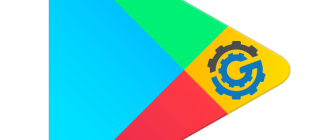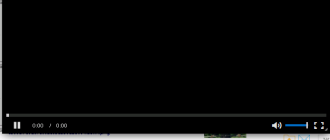Почему телефон не видит wi-fi

Разд е л: Новичкам, Wi-Fi Дата: 15.09.2018 Автор: Александр Мойсеенко . Комментариев: 0
Последнее обновление: 08/09/2020
Часто пользователи Android жалуются на отсутствие подключения к публичной или домашней сети Wi-Fi. Поэтому для всех тех, кто столкнулся с похожей проблемой, мы подготовили материал, где содержаться причины и способы устранения неполадок.
Почему телефон не видит сеть wifi
Проблемы, влияющие на отображение точек доступа, условно связаны с неполадками:
- На стороне мобильного устройства.
- На стороне роутера.
Для устранения проблем с отображением Wi-Fi сетей необходимо правильно диагностировать проблему. Для выявления причины, лучшим способом послужит подключение другого мобильного устройства. Если второй смартфон так же не увидит беспроводную сеть, тогда неполадки связаны с роутером или некорректными настройками. Для уточнения последнего, лучше подключится к другой точке доступа.
Вероятные проблемы и способы устранения
Проблема 1: Wi-Fi на телефоне включен, но точки доступа не отображаются
Причина: сбой в работе Wi-Fi модуля на телефоне
Иногда в телефоне возникают неполадки, мешающие отобразить список доступных точек доступа. Чаще такая проблема наблюдается в кастомных прошивках, где Wi-Fi/мобильная сеть не отлажена.
Решение:
- Перезагрузите устройство.
- Если проблемы начались после смены прошивки/модуля связи, прошейте обратно заводскую систему.
Проблема 2: телефон не видит вай фай дома
Причина 1: неправильные настройки роутера
Если телефон не видит только домашнюю сеть, но показывает другие точки доступа в доме/квартире или в других местах, вероятно роутер некорректно настроен на работу с вашим телефоном. Тогда необходимо войти в консоль управления роутером и перепроверить выставленные параметры.
Решение:
- Убедитесь, что активирована функция раздачи мобильного интернета. Для этого откройте раздел «Настройки беспроводной сети», название пункта у разных производителей отличается. Важно установить флажки напротив пунктов «Включить беспроводное вещание роутера» и «Включить SSID Широковещание».
- Измените режим работы сети на менее современный стандарт, например 11b или 11g. Поскольку некоторые телефоны оснащены устаревшими стандартами и не всегда видят Wi-Fi сеть, с новыми стандартами.
- Так же смените регион, канал и ширину канала, если выше описанные рекомендации безрезультатны.

- Если роутер вещает сигнал на частоте 5 ГГц, а телефон поддерживает частоту только 2.4 ГГц, отображаться сеть в телефоне не будет.
Причина 2: не правильно выставлен частотный диапазон
Если в смартфоне установлен двухчастотный Wi-Fi модуль, по умолчанию выставлен режим – авто. Таким образом, телефон определяет точки доступа работающие на частоте 2.4 и 5 ГГц. Если в настройках выставлена работа только на одной частоте, роутеры транслирующие сигнал на другой частоте, отображаться в меню телефона не будут.
Решение:
Проверить режим работы модуля в настройках телефона: настройки телефона – Wi-Fi – продвинутые настройки в выпадающем списке – диапазон частот Wi-Fi – автоматический режим.

Проблема 3: сеть периодически отображается и пропадает
Причина 1: слабый сигнал антенны, помехи
Если точка доступа с разной периодичностью появляется в телефоне, а затем пропадает, вероятно, у антенны роутера выставлена низкая мощность передатчика. Стоит обратить внимание на количество делений значка в строке с названием точки доступа. Одно-два деления свидетельствуют о слабом сигнале.
На силу сигнала так же влияют помехи. Для роутеров 2.4 ГГц, критично большое расположение вблизи точек доступа, с той же рабочей частотой. А ещё работающие оборудование: микроволновая печь, джойстики, мышки и т.д. Для моделей вещающих сигнал на частоте 5 ГГц, помехами считается даже лист бумаги.
Решение:
Повысьте мощность передатчика до максимального уровня. Для этого откройте консоль настройки роутера и выберите раздел «Расширенные настройки беспроводной сети». Установите значение «Высокое», а после сохраните настройки.
Уберите предметы, что перерывают антенну и препятствуют свободному распространению сигнала. Переставьте роутер подальше от оборудования, создающего помехи – микроволновая печь, беспроводные мыши и клавиатуры, и т.д.

Причина 2: активна опция скрытия точек доступа с низким сигналом
В настройках Wi-Fi имеется функция, позволяющая скрывать отображение точек доступа, где уровень сигнала низкий или часто прерывается. Деактивация такой опции расширит количество доступных точек доступа поблизости.
Решение:
Откройте настройки телефона – Wi-Fi – продвинутые настройки в выпадающем списке – снять флажок с пункта «не использовать слабое подключение».

Проблема 4: телефон не ловит вай вай дома, но стабильно работает с другими точками доступа
Причина: сбой в работе роутера или повреждена прошивка
Если ни одно устройство не подключается к домашней точки доступа, но стабильно подсоединяется к соседним маршрутизаторам, а изменение настроек роутера не дало результатов, вероятно домашний роутер сломан. Иногда слетает прошивка.
Решение:
Выполнить сброс настроек и/или обновить прошивку. Если работоспособность не восстановится – заменить роутер или отнести в сервисный центр.

Проблема 5: перезагрузка и прошивка не помогают, телефон не видит другие роутера
Причина: поломка Wi-Fi модуля в телефоне
Выход из строя Wi-Fi – редкое явление. Обычно попутно отказывают и другие модули – Bluetooth и/или GPS. Для выявления поломки следует тщательно проверить настройки в телефоне и роутере. Провести подключение с другим оборудованием, на частоте 2.4 и 5 ГГц. Если смена прошивки/модуля связи – безрезультатна, следует обратиться в сервисный центр. При подтверждении поломки модуля, для восстановления чаще меняется материнская плата, снятая с другого устройства.
Вывод
Найти проблему не сложно, если определить, на чьей стороне произошли неполадки. При отсутствии действий по изменению настроек/прошивки не производились, а сеть не видит определенный телефон, тогда проблема кроется в мобильном устройстве. Если точку доступа не видят другие смартфоны, тогда неполадки связаны с роутером. Нельзя так же исключать помехи, из-за других точек доступа и оборудования работающего на частоте 2.4 ГГц.
Сталкивались ли вы с отсутствием отображения wi-fi сетей в телефоне? Если да, напишите в комментариях, как вам удалось решить такую проблему.
Как перезагрузить телефон ZTE Blade A31 plus, если он завис
Еще несколько лет назад практически все Android-смартфоны оснащались разборными корпусами. При возникновении системных сбоев владельцы устройств могли выполнить быструю перезагрузку, сняв на пару секунд аккумулятор. Сегодня же решать столь кардинально проблемы невозможно – конструкция гаджетов не позволит получить доступ к батарее. Разобраться с тем, как перезагрузить телефон ZTE Blade A31 plus, если он завис, получится без особых трудностей – разработчики популярной операционки предусмотрели несколько способов.
Если устройство перестает отзываться на привычные действия, то причина, вероятно, кроется в программных сбоях. Без использования оборудования, доступного мастерам СЦ узнать, из-за чего произошло зависание – невозможно. Однако в основе чаще всего такие факторы:
- ошибки в работе графической оболочки или при обновлении ОС;
- чрезмерное заполнение внутренней памяти устройства;
- сбои при обновлении программ или прошивки;
- резкие перепады окружающей температуры;
- механические повреждения.
Во многих ситуациях перезагрузка помогает смартфону прийти в себя. Если же зависания носят постоянный характер, то прибегнуть придется к более серьезным мерам.
Перезагрузка ZTE Blade A31 plus кнопками
В Android предусмотрена возможность экстренной принудительной перезагрузки, выполняется которая одинаково практически на всех существующих смартфонах. Активировать опцию можно при помощи следующей комбинации горячих клавиш:
- Зажать кнопки включения (разблокировки) и увеличения громкости.
- После того, как дисплей погаснет, и телефон издаст вибрацию – отпустить.
Если вариант с кнопкой увеличения громкости результата не дал, то следует выполнить перезагрузку, используя уменьшение. Разумеется, такой подход актуален, если механические клавиши исправны.
Вспомогательные решения
Гораздо серьезнее обстоят дела, когда любимый гаджет полностью не реагирует на кнопку включения. Универсальной рекомендации на такой случай не существует. Представители производителей и сервисных центров советуют попробовать один из перечисленных далее способов спасения зависшего телефона:
- Входящий звонок – стоит попросить кого-нибудь позвонить на проблемный смартфон. Если на дисплее отобразится входящий вызов, то необходимо быстро вызвать меню перезагрузки, зажав кнопку включения.
- Если кнопка питания не работает, то дождаться, пока гаджет разрядится. Полное отключение питания в таком случае прервет процессы, из-за которых возникли сбои. Проверить, решена ли проблема можно, если немного зарядить телефон и включить его.
- Некоторые смартфоны оснащаются сервисной кнопкой Ресет, которая активирует моментальную перезагрузку сразу после нажатия. Присутствует она, в частности, на некоторых моделях от Sony и HTC, а располагается рядом с USB-разъемом (не путать с отверстием для микрофона) или в месте для установки слота под sim-карты. Нажимать ее следует аккуратно, при помощи тонкой иголки или зубочистки.
Если получится привести устройство в чувства, то рекомендуется вручную проверить список недавно установленного ПО и удалить сомнительное. Также стоит запустить штатный антивирус и следовать рекомендациям операционки. При постоянных зависаниях можно попробовать восстановление к заводским настройкам или обращение в сервисный центр.
Проблемы при запуске
Следующий способ актуален для такой проблемы – смартфон завис при включении. Проявляется это в виде загрузочного экрана, который никуда не пропадает слишком долго. Обычно устройство получается выключить, просто зажав соответствующую кнопку. Разрешить ситуацию можно так:
- Поставить смартфон на зарядку для того, чтобы исключить проблему внезапного отключения из-за севшего аккумулятора.
- Вызвать меню Recovery следующим путем: на выключенном устройстве зажать кнопки включения и “громкость вверх” до вибрации.
- Через пару секунд на дисплее появится необходимое для перезагрузки меню. Выбрать необходимо пункт “Reboot system now”. В течение пары минут смартфон должен полностью загрузиться в штатном режиме.
Если в системе не произошло серьезных сбоев, то перезагрузка с использованием Рекавери пройдет быстро и безопасно. Однако столкнуться можно и с полным выходом из строя операционки. Проблему разрешить можно, но пожертвовать придется файлами, расположенными во внутренней памяти (все, что сохранено на MicroSD останется на своих местах).
Итак, если телефон завис на заставке при включении, то разобраться с ситуацией позволит восстановление к заводским настройкам. Выполнить это можно руководствуясь инструкцией для доступа к Recovery, отмеченной выше, однако в меню выбирать следует пункт “Wipe data/factory reset”. Поскольку у разных производителей Рекавери может отличаться, восстановление может скрываться за пунктами “Wipe data” или “Advanced wipe”. Спустя пару минут гаджет включится и предложит настройку системы, которую обычно выполняют пользователи после покупки. Если столь кардинальные способы не сработают, что единственный выход – посещение сервисного центра.
Как вывести из зависания ZTE и подобные Андроид смартфоны и планшеты
Планшет или смартфон ZTE завис и не реагирует не на какие действия? На этой странице вы найдете инструкцию, как самому вывести из зависания ZTE и подобные Android устройства.
Есть несколько простых способов позволяющих принудительно перезагружать зависшие телефоны и планшеты ЗТЕ, надеюсь, один из вариантов поможет вам вернуть к жизни ваш гаджет. Почему зависают смартфоны ЗТЕ? Причины у всех могут быть разные, например, у некоторых телефон зависает без видимых причин, у других смартфон завис во время или после зарядки, у третьих во время входящего или исходящего звонка, у четвертых при работе с приложениями и играми, или при выполнении гаджетом другой задачи. Чтоб вам не было обидно за свой смартфон, что он завис, могу сказать, что зависают почти все новинки и даже самые известные бренды такие как Самсунг.
У многих зависание телефона ЗТЕ происходит после определенного времени использования, а бывает так, что завис новый смартфон после чего экран может не отвечать на прикосновения, кнопки телефона не работают, при зависании смартфон начинает сильно греться или вообще не подает признаков жизни. Самый простой способ перезагрузки зависшего смартфона ЗТЕ это снять батарею и снова вставить и включить его, но это если батарея съемная. А что делать, если аккумулятор на зависшем телефоне несъемный и устройство не отвечает не на какие действия? Не стоит нервничать, пытаться разбирать телефон, извлекать аккумулятор или отсоединять клеммы, так же не стоит сразу бегать в сервисный центр и сдавать телефон в ремонт тратя свои деньги и время. Сначала попробуйте выполнить принудительную перезагрузку одним из указанных ниже способов. Удачи!
Первый и самый простой способ как вывести ЗТЕ из зависания.
На зависшем смартфоне ZTE или другом устройстве нажимаем и удерживаем кнопку “Питания/Включения” приблизительно от 10 до 20 секунд. В большинстве случаях 10 – 20 секунд хватает, чтоб вывести телефон ЗТЕ из зависания. Если телефон не отвис, то попробуйте снова, но держите кнопку нажатым дольше до 1 минуты. Иногда с первого раза не получается, можно выполнять такую процедуру несколько раз.
Если первый способ не помог оживить телефон, то можете посмотреть и другие способы, для этого перейдите по этой ссылке на другую страницу где указаны другие способы принудительной перезагрузки зависших Андроид устройств.
Надеюсь, информация о том что делать если завис ZTE и не реагирует не на какие действия оказалась полезной. Не забудьте оставить отзыв и указать модель устройства, к которому подошла или нет инфа выше, чтоб и другим осталась от вас полезная информация. Спасибо за отзывчивость!
Статья размещена 05.08.2018г. Отредактирована 02.04.2020г.
Отзывы о зависании смартфонов ЗТЕ
Добавить отзыв или поделиться полезной информацией по теме страницы.
ОБНОВИТЬ СТРАНИЦУ С ОТЗЫВАМИ
Автор:Жук Василь
03-09-2020
16 час. 05 мин.
Сообщение:
Спасибо!
Автор:Инна
03-09-2020
12 час. 25 мин.
Сообщение:
Ни один из способов не помог
Автор:мария
29-05-2020
21 час. 14 мин.
Сообщение:
спасибо,первый вариант помог.
Автор:Павел Андреев
05-05-2020
22 час. 43 мин.
Сообщение:
Спасибо огромное..У меня смартфон ZTE Nubia Z17 несколько часов в зависшем состоянии после перезагрузки находился, уже хотел завтра нести спиздалистам по высасыванием денег нести,но полазил по инету, набрёл на Вас, подержал кнопку питания пол минуты и всё у-ва-ля.
Автор:Васко
30-04-2020
06 час. 16 мин.
Сообщение:
отдуши помогло
Автор:Нина Ускова
26-04-2020
14 час. 06 мин.
Сообщение:
Спасибо большое. Первый же вариант помог. Честно, испугалась. Тем более на самоизоляции
Автор:саня
15-04-2020
00 час. 35 мин.
Сообщение:
спаааааааааааааааааааа ааааааааааааааааааа аааасибооооооооо вы божественны я вас обожаю спасибоооооооооооооооооо огромное огромное спасибоооооо оооооооооооооооооооооооо оооооооооооооооооооооооооо
Автор:Мария
12-04-2020
15 час. 50 мин.
Сообщение:
Смогла включить телефон зте который отключился и не включался, спасибо.
Автор:Ирина
05-04-2020
08 час. 54 мин.
Сообщение:
Спасибо огромное! Вы очень помогли.
Автор:Анастасия
27-03-2020
21 час. 24 мин.
Сообщение:
Большое спасибо!
Автор:Алексец
26-03-2020
20 час. 04 мин.
Сообщение:
Спасибо большое
Автор:Николае
27-02-2020
10 час. 00 мин.
Сообщение:
Спасибо вам Сработало
Автор:Евгений
08-02-2020
23 час. 50 мин.
Сообщение:
Спасибо ! Помогли советы.
Автор:Венера
04-02-2020
13 час. 33 мин.
Сообщение:
Спасибо большое за помощь. Дай Бог Вам Здоровья и Всех Благ.
Автор:Елена
26-12-2019
17 час. 25 мин.
Сообщение:
Спасибо большое. Первый совет самое то!
Автор:Ксения
21-10-2019
22 час. 14 мин.
Сообщение:
Спасибо большое за дельный совет. Помог первый совет.
Автор:Сергей
17-10-2019
07 час. 13 мин.
Сообщение:
Спасибо большое за помощь .
Автор:Дина
10-10-2019
13 час. 21 мин.
Сообщение:
спасибо, отвис
Автор:Михаил
03-09-2019
19 час. 43 мин.
Сообщение:
Спасибо,помогло.
Автор:Александр
27-08-2019
20 час. 28 мин.
Сообщение:
Спасибо очень полезная информация
Автор:Виктория
18-08-2019
17 час. 53 мин.
Сообщение:
Огромное человеческое спасибо! Помог первый способ.
Автор:Анастасия
15-08-2019
09 час. 04 мин.
Сообщение:
Спасибо, помог первый способ
Автор:Юлия
22-07-2019
12 час. 34 мин.
Сообщение:
ZTE A610 помог первый способ. СПАСИБО.
Автор:Владимир
19-07-2019
20 час. 08 мин.
Сообщение:
ZTE a610 Помог первый способ. СПАСИБО!
Автор:костя
12-07-2019
07 час. 10 мин.
Сообщение:
Спасибо большое. Телефон завис не знал что делать. Увидел первый способ сделал и помогло.
Автор:Денис
10-07-2019
15 час. 03 мин.
Сообщение:
Не один способ не помог. подскажите что делать? на зте работает только громкость и кнопка вкл-выкл но не выбирает ничего
Автор:Нина
03-06-2019
19 час. 41 мин.
Сообщение:
Спасибо большое с вашей помощью заработал мой телефон .
Автор:Гульшат
08-05-2019
05 час. 47 мин.
Сообщение:
Благодарю, у меня здесь, попробовала удержать кнопку вкл. Выкл 10 сек. Помогло!
Автор:ольга
27-04-2019
20 час. 58 мин.
Сообщение:
Большое спасибо.
Автор:Виктор
21-04-2019
11 час. 20 мин.
Сообщение:
Огромное спасибо. Помог первый способ и что я только не делал.
Автор:Дмитрий
29-03-2019
05 час. 34 мин.
Сообщение:
Я конечно не гей, но автору поста готов отсосать. На какое же я очко присел, когда в 5 утра мой новенький ZTE перестал подавать признаков жизни. Спасибо Вам огромное!!
Автор:Yfnfif
09-03-2019
09 час. 09 мин.
Сообщение:
у меня зависает мой смартфон ZTE блейд L5, сдавала в ремонт, меняли экран и сенсор, экран лопнул, сенсор разбился,забрала все поменяли, но работает плохо. игра клеш оф ингс постоянно зависает и другие приложения тоже, до этого работал нормально, помогите пожалуйста.
Автор:АНТОНИНА БЫСТРОВА
05-03-2019
14 час. 57 мин.
Сообщение:
Большое спасибо. Помог способ первый-вывела из зависания ZTE BLADE A601.
Автор:Эля
28-02-2019
22 час. 18 мин.
Сообщение:
Спасибо большое! Паника почти накрыла, когда решила заглянуть на этот сайт. Помогло.
Автор:Анастасия
20-02-2019
10 час. 54 мин.
Сообщение:
Спасибо.С вашей помощью реанимировала
Автор:Дарья
12-02-2019
00 час. 55 мин.
Сообщение:
Завис зте нубиа м2 лайт. Огромное спасибо! Помог 1 способ.
Автор:Людмила
16-01-2019
09 час. 31 мин.
Сообщение:
Спасибо! ZTE тоже начал играться сам по себе: кнопки не работали, входящие, исходящие, разблокировка не помогала, всплывала смс, что не хватает оперативной памяти и я должна убрать приложения и пр., если удавалось включить кнопку входящих, то после нескольких секунд разговора – отключался и всплывало белое окно с логотипом лайфа, отключить невозможно, пока само не гасло (1 минута) Батарея не съемная, посоветовали достать на несколько минут карту памяти и отключить телефон. Все сделала, вроде бы пока работает, смс не всплывает. Всем хорошего дня.
Автор:Egorshyrypov
12-01-2019
10 час. 06 мин.
Сообщение:
Спасибо, помогло zte blade a610 завис сенсор
Автор:Солнышкин Марс Сатурнович
08-01-2019
12 час. 19 мин.
Сообщение:
Большое вам спасибо
Автор:вова
16-12-2018
19 час. 58 мин.
Сообщение:
ZTE BLADE V8C Помог первый способ . Большое спасибо
Автор:Нелли
06-12-2018
08 час. 46 мин.
Сообщение:
ZTE завис и никак не реагировал. Ваш первый способ помог. Спасибо вам за помощь!
Автор:Ирина
02-11-2018
14 час. 15 мин.
Сообщение:
ZTE – была симка и флэшпамять, вынули последнюю, чтобы симку вторую поставить, после этого на экране (после нормальной загрузки и перезагрузки, как только переходишь в меню, появляется сообщение SD-карта извлечена с текстом на весь экран, которую нельзя убрать. Что делать?
Оставляя отзывы, Вы помогаете
другим сделать правильный выбор.
ВАШЕ МНЕНИЕ ИМЕЕТ ЗНАЧЕНИЕ.
Как принудительно перезагрузить ZTE Blade?
На зависшем смартфоне ZTE или другом устройстве нажимаем и удерживаем кнопку «Питания/Включения» приблизительно от 10 до 20 секунд. В большинстве случаях 10 — 20 секунд хватает, чтоб вывести телефон ЗТЕ из зависания. Если телефон не отвис, то попробуйте снова, но держите кнопку нажатым дольше до 1 минуты.
Как перезагрузить ZTE кнопками?
Нажмите и удерживайте клавишу Питания (Power) + клавишу Уменьшения громкости (Volume Down). Когда на экране появится надпись «Factory reset processing«, можете отпустить кнопки.
Что делать если завис телефон с несъемной батареей ZTE?
Если ZTE завис на включении, а батарея несъемная, то попробуйте один из перечисленных способов его оживить:
- зажмите кнопку питания и держите то тех пор, пока телефон не завибрирует;
- нажмите на кнопку питания и сенсорную клавишу «Домой» (если таковая имеется) , и надавливайте, пока телефон не перезагрузится.
Как перезагрузить ZTE Blade 20 Smart?
Принудительная перезагрузка ZTE Blade 20 Smart
- Если вы хотите начать процесс, удерживайте кнопку питания в течение короткого времени, пока не увидите параметры загрузки и выберите « Выключить».
- Когда телефон выключится, удерживайте клавишу питания и громкость вместе, пока не увидите, что экран снова включается.
Как перезагрузить телефон ZTE?
На зависшем смартфоне ZTE или другом устройстве нажимаем и удерживаем кнопку «Питания/Включения» приблизительно от 10 до 20 секунд. В большинстве случаях 10 — 20 секунд хватает, чтоб вывести телефон ЗТЕ из зависания. Если телефон не отвис, то попробуйте снова, но держите кнопку нажатым дольше до 1 минуты.
Как перезагрузить телефон ZTE Blade?
зажмите кнопку питания на 20-30 секунд, пока мобильное устройство не выключится; если не сработало, зажмите одновременно клавиши включения и увеличения/уменьшения громкости.
Как перезагрузить зависший телефон с несъемной батареей?
Если требуется знать, как выключить смартфон с несъемным аккумулятором, то решение простое – зажать клавишу питания/блокировки и удерживать до отключения.
Что делать если завис телефон с несъемным аккумулятором?
Даже если у вас завис телефон с несъемной батареей, выход есть.
…
Итак, чтобы выполнить такую перезагрузку, нужно выполнить следующее:
- Зажать клавишу питания.
- Держать 20 секунд.
- Как только на дисплее появится логотип — отпустить кнопку.
- Если ничего не происходит, то продолжать удерживать клавишу еще 25-30 секунд.
Что делать если телефон завис и не реагирует ни на что?
- Зажать кнопку «питание» на несколько секунд и дождаться всплывающего меню выключения/перезагрузки и перезагрузить телефон. …
- Зажать одновременно кнопку «питание» и кнопку уменьшения громкости на несколько секунд, после этого телефон выключится и начнет штатную перезагрузку.
Как настроить ZTE Blade 20 Smart?
7 шагов для настройки нового ZTE Blade 20 Smart
- Войдите в свою учетную запись Google. При первом запуске нашего нового телефона Android вам будет предложено заполнить определенные данные. …
- Настройте блокировку экрана Вы уже вошли в свою учетную запись Google и находитесь на главном экране. …
- Активируйте отслеживание телефона
Как сбросить телефон до заводских настроек ZTE Blade v10?
- Для начала телефон выключаем
- Зажимаем Уменьшение Громкости + Питание на некоторое время
- Перестаём жать на кнопки когда на дисплее увидим меню сброса
- В появившемся меню выбираем Clear eMMC кнопкой Уменьшение Громкости и подтверждаем выбор кнопкой питания
- Сброс завершится после того как гаджет перезапустится
Как зайти в рекавери меню на ZTE?
- Выключите смартфон
- Одновременно зажмите кнопки «Громкость +» и «Включение»
- Как только появится логотип ZTE отпустите кнопки
- На экране появится андроид с открытым пузом и восклицательным знаком, коротко нажмите кнопку «Включение» и вы увидите стандартное рекавери меню
Как перезагрузить Андроид, если он завис
Операционная система Android регулярно обновляется и улучшается, что положительно сказывается на работе смартфонов. Однако бывают различные сбои, которые приводят к медленной работе устройства, а иногда и к зависанию. Решить данную проблему возможно простым выключением и включение телефона. Но давайте разберёмся как перезагрузить Андроид, если он завис более детально.
Почему смартфон на Android зависает
Проведя ряд анализов, специалисты выделили основные причины зависания телефонов. Ниже представлены наиболее популярные из них:
- Недостаток свободного места.
- Заполнена оперативная память.
- Происходит установка или обновление приложений.
- Механическое повреждение устройства.
- Системная ошибка.
- Резкий перепад температуры.
Самостоятельно определить причину глюков и зависаний смартфона сложно. Поэтому принцип исправления сбоев имеет общий характер, то есть любой из приведённых ниже методов подойдёт для решения проблемы.
Способ 1: мягкая перезагрузка

Представленная инструкция работает давно, и соответственно подходит для большинства смартфонов и планшетов. Не спешите лихорадочно нажимать на все кнопки одновременно, а для начала найдите клавишу, отвечающую за блокировку экрана.
Теперь зажмите её до появления меню выбора, где кликните «Перезагрузка». Обычно список появляется после 10-15 секунд удерживания клавиши. Бывают случаи, когда такая функцию не активна, тогда просто выберите «Выключение питания». Смартфон должен издать вибрацию и погасить дисплей. По истечению небольшого промежутка времени произойдёт автоматическое включение. Если этого не произошло, то зажмите кнопку питанию вручную.
Способ 2: принудительная перезагрузка (универсальный способ)

Существует более жёсткий метод перезагрузки смартфона, который получил название принудительный. Стоит отметить, что это универсальный способ вернуть смартфон в нормальное состояние.
В отличие от предыдущей инструкции, где нужно было выбирать определённые параметры, здесь необходимо одновременно зажать 3 кнопки: регулировки громкости, питания и Home Key.
Последнюю клавишу придётся зажимать только на телефонах и планшетах Самсунг, в остальных случаях делать этого не следует.
Способ 3: зажать две кнопки

Большинство современных устройств выпускается с несъёмной батареей, что не позволяет выключить гаджет просто вынув аккумулятор. Тогда на помощь приходит метод удерживания двух клавиш. Он очень прост и работает на всех популярных телефонах.
Принцип его действия основывается на одновременном зажатии кнопки громкости и включения. Выполнив это, устройство должно автоматически выключиться и включиться. Конечно, такой способ имеет один огромный недостаток – при поломке нужных клавиш перезагрузить гаджет не удастся.
Способ 4: полная разрядка с мягкой перезагрузкой

Нужно отметить, что данный метод требует временных затрат, однако в его эффективности можно не сомневаться. Сначала необходимо полностью разрядить телефон. В этом может помочь холодильник или морозильник. Положите туда устройство на некоторое время и дождитесь выключения.
После такой «встряски» дайте смартфону немного полежать в тепле. Затем сделайте мягкую перезагрузку: удержите кнопку включения на 5-10 секунд. По статистике, в 90% случаев гаджет оживает и начинает нормально функционировать.
Способ 5: вытянуть аккумулятор
Первое что приходит на ум при зависании телефона на базе Андроид – это просто взять и вынуть батарею. Данный метод также имеет место быть. Если у телефона встроенный аккумулятор, то можно попытаться аккуратно снять крышку и отсоединить шлейф от батареи. Делать такие манипуляции рекомендуется только тем пользователям, которые не боятся сломать устройство.
Теперь верните источник питания на прежнее место, и включите телефон. В большинстве случаев гаджет вернётся в состояние нормальной работоспособности.
Что делать, если телефон зависает на заставке при включении

Бывают ситуации, когда устройство зависает ещё даже не включившись. Это может произойти при загрузке логотипа Android или фирмы телефона (например, у Xiaomi это логотип Mi). Выхода здесь два: вынуть батарею или отключить смартфон с помощью кнопок.
В первом варианте просто отсоедините аккумулятор, конечно, если такая возможность имеется. Во втором случае зажмите клавишу питания до момента погасания экрана. Обычно на данное действие требуется 5-7 секунд. Затем повторите запуск устройства снова.
В принципе, если смартфон завис на логотипе Андроид, то для решения данной проблемы можно применять любой вышеописанный способ. Но встречаются ситуации, когда после удерживания клавиши включения ничего не происходит. Тогда можно попробовать перезагрузить гаджет через меню Recovery.
- Перейти в режим рекавери можно одновременно зажав кнопку громкости вверх и включения.
- На экране должен появиться непривычный обычному пользователю список. Здесь нужно выбрать «wipe data — factory reset». Кто не знает, то навигация по разделам происходит с помощью клавиш регулировки громкости, а за выбор отвечает кнопка включения.
Обратите внимание, что при использовании подобного метода все данные на смартфоне будут удалены. Поэтому применять его рекомендуется в крайних мерах, когда вывести устройство из сбоя другими способами невозможно.
5 советов, чтобы Андроид не зависал в будущем
Во избежание ошибок и сбоев в последующей работе с телефоном, рекомендуем ознакомиться с полезными советами:
- Вовремя очищайте место на устройстве. Забитая память является основной причиной зависания приложений.
- Регулярно проверяйте гаджет на вирусы. При наличии троянских программ смартфон работает намного медленнее.
- Избегайте резких перепадов температур. На морозе или сильной жаре телефон может начать притормаживать и даже зависнуть.
- Старайтесь не ронять планшет. При падении столь весомого девайса возможны повреждения внутренних деталей, что приведёт к сбоям и ошибкам в работе.
- Не устанавливайте сложные программы на «слабый» телефон.
Используя данные рекомендации, можно избежать сбоев в работе операционной системы.
Как перезагрузить телефон, даже если не работает кнопка включения (Samsung, Redmi, Honor и др.)
 Доброго времени суток!
Доброго времени суток!
При появлении на телефоне разного рода ошибок, его сбоях, зависаниях — одной из первых рекомендаций явл. перезагрузка . Всё бы ничего, но обычным способом далеко не всегда удается это сделать.
Причем, характер проблемы может быть весьма различным (от простого притормаживания, до “потухшего” экрана. ), и зависеть от многих факторов: текущих приложений, модели устройства, его прошивки, и пр.
Разумеется, в этой заметке (ниже) я рассмотрю несколько альтернативных способов, как можно “заставить” телефон уйти на перезагрузку.
Отмечу, что эта “небольшая инструкция” будет универсальной, и актуальна для телефонов разных марок: Samsung, Redmi, Honor и пр.
Теперь, после предисловия, ближе к теме.

Способы перезагрузки устройства на Android
Вариант 1
Не многие знают, что кнопка включения не только позволяет вызвать сервисное меню на Android (с возможностью выключения или перезагрузки аппарата) — но и отправить телефон на принудительную перезагрузку. Т.е. аппарат выключится и включится снова без всяких доп. вопросов и меню!
Разумеется, чтобы эта опция сработала — кнопку включения нужно держать не менее 10-20 сек. (в редких случаях до 40 сек.). Причем, держать ее нужно даже в том случае, если у вас появилось меню (как у меня на фото ниже ).

Зажать кнопку питания на 10-20 сек. (Телефон Honor)
Вариант 2
На некоторых аппаратах первый вариант ( ) может не сработать. В этом случае стоит попробовать зажать кнопку включения одновременно с кнопкой уменьшения громкости, и подождать 20-30 сек.!
Примечание! Также на ряде аппаратов от Samsung может работать сочетание: кнопка вкл. + кнопка увел. громкости.

Зажать одновременно кнопку вкл. + уменьшение громкости
Вариант 3
Обратите внимание, что на определенных прошивках телефонов в меню “Общих настроек” (“Обслуживания устройства”) — есть спец. опции для перезагрузки устройства ( ). Например, можно установить таймер и телефон без всяких “кнопок” выключится и включится вновь.
Примечание : разумеется, данный способ актуален, если у вас телефон хоть как-то работает (а не “мертво” висит).

Автоматическая перезагрузка / раздел “Сброс” на Андроид / Samsung Galaxy / (Redmi)
Вариант 4
На некоторых аппаратах (например, Sony) вынесена отдельная кнопка «Reset» (иногда ее маркируют как «Power»).
Если ее нажать однократно булавкой/карандашом — телефон/планшет уйдет на перезагрузку* (если зажать на неск. секунд — произойдёт не только перезагрузка, но и сброс настроек).
Чаще всего эту кнопку можно найти рядом с портом MicroUSB, слотом под SIM-карту.

Кнопка Reset (аппарат Sony Xperia Z3)
Вариант 5
Если у вашего аппарата съемная батарея — то, как вариант, для выключения телефона можно просто вынуть ее на несколько секунд.
Правда, это не совсем перезагрузка, т.к. аппарат просто выключится. А если у вас кнопка вкл. не работает (от слова совсем) — то включить аппарат может и не получиться. ?

Вынуть батарею из устройства
Кстати, для телефонов с несъемным аккумулятором есть тоже выход: аккуратно поддеть и приподнять заднюю крышку.
Далее отключить аккумулятор от системной платы (на время). Важно : этот способ для неподготовленного пользователя – крайне опасный, телефон легко можно убить окончательно!
Вариант 6
В Play Market можно найти спец. приложения, позволяющие перезагружать смартфон одним кликом по экрану. Например, можно порекомендовать следующее ПО: Fast Reboot, Power Menu, Smart Menu и пр.
В общем-то, все эти приложения достаточно легко найти, вбив нужный запрос в Play Market.
Примечание : для большинства из них требуются Root-права.

Play Market — поиск приложения для перезагрузки
Кстати, у ряда подобного ПО меню на англ. языке. Для нашей текущей задачи требуется простая перезагрузка (без сброса параметров) — обычно это пункт “Reboot” (?).

Вариант 7
Перезагрузить аппарат можно также через меню “Recovery” . Правда, этот вариант большинству пользователей (я предполагаю) не так будет полезен в рамках этой заметки, т.к. для вызова “Recovery” — аппарат нужно выключить (ссылочка на всякий случай ниже) .
Как открыть меню Recovery для перезагрузки смартфона — инструкция

Recovery Menu на аппарате от Samsung
Вариант 8
Самый банальный вариант (думал, стоит ли его включать вообще в заметку?) — просто посадить батарею , запустив на телефоне какую-нибудь “прожорливую” игру (или просто оставив его без подзарядки на некоторое время).
Все способы принудительно перезагрузить телефон, если аккумулятор несъёмный

Большинство пользователей телефонов и планшетов сталкивались с ситуацией, когда устройство зависло — не реагирует на нажатия и не выключается. При этом экран горит (продолжает работать). Раньше почти все мобильные гаджеты оснащались обслуживаемым элементом питания, который находился под крышкой. Её можно было снять и вручную отключить/включить батарейку, после чего, как правило, всё восстанавливалось. Эдакий принудительный перезапуск.
В новой портативной электронике ситуация стала немного сложнее из-за стремления производителей сделать её компактнее и тоньше. Пользователям приходится искать способ обойтись без трюка переподключения батареи из-за неразборного корпуса. И у нас есть для вас готовые решения.
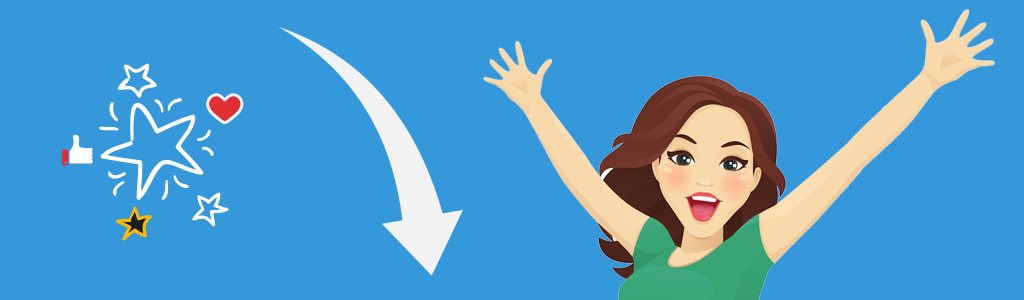
Как перезагрузить телефон с несъёмным аккумулятором?
На мобильных устройствах всегда предусмотрен вариант принудительного перезапуска. Начиная от скрытой кнопки под булавку и заканчивая особым сочетанием аппаратных клавиш на корпусе. Поскольку вы не знаете точного способа перезагрузить свой телефон из-за несъёмной батареи, то предлагаем перебрать все известные в порядке возрастания сложности исполнения.

1. Перезагрузка зависшего iPhone
• Нажмите и удерживайте кнопку «Home» (центральную).
• Следом нажмите и держите кнопку включения смартфона.
• Подождите несколько секунд до отключения экрана, затем отпустите и включите аппарат.
• Способ работает на некоторых флагманских устройствах Android и на всех поколениях Apple iPhone.
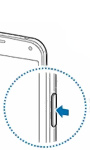
2. Удерживание кнопки включения
• Зажмите кнопку включения.
• Держите её в нажатом состоянии несколько секунд до отключения экрана.
• Включите устройство.
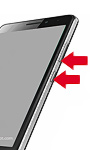
3. Удерживание сочетания кнопок
• Если не помогает, то усложним конфигурацию.
• Зажмите кнопку включения.
• Следом задержите на несколько секунд нажатой клавишу уменьшения громкости до отключения экрана.
• Если не отключается, то смените её на клавишу увеличения громкости и ждите несколько секунд.
• При раздельных клавишах регулировки громкости (не «качелька») попробуйте зажать на несколько секунд все три: включение, уменьшение и увеличение громкости.

4. Нажатие скрытой кнопки Reset
• На старых или недорогих мобильных устройствах (особенно на планшетах) есть кнопка принудительного сброса под булавку в виде маленького отверстия на корпусе.
• Внимание! Не перепутайте её отверстие с микрофоном! Рядом должна быть надпись «Reset» или «Power OFF».
• Нажмите её булавкой однократно для перезагрузки или зажмите на несколько секунд для перезагрузки со сбросом настроек.

5. Если аккумулятор несъёмный, а крышка съёмная
• Иногда кнопка «Reset» или «Power OFF» расположены скрытно в области установки SIM-карты или под крышкой.
• Так сделано на старых смартфонах Sony, например — нужно снять крышку и нажать кнопку булавкой для перезагрузки.
• Также вы можете перезагрузить смартфон с несъемным аккумулятором, если его крышка снимается — просто отключите шлейф питания аккумулятора, поддев его разъём пинцетом.
• Подключите шлейф вновь к системной плате и включите устройство.
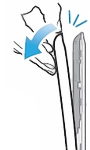
6. Путём частичной разборки корпуса
• Когда ни один из способов не помогает, а устройство продолжает «висеть», чтобы не ждать разрядки батареи, разберите корпус самостоятельно.
• Инструкции по разборке различных моделей смартфонов и отключению несъёмного аккумулятора от системной платы вы найдёте в разделе «Как заменить аккумулятор».

Встречи с ними, с каждым разом, еще приятнее, шлюхи Дзержинска, отдых для любящих себя мужчин -wowdzerzhinsk.ru. Семейные пары тоже найдут услуги куртизанок полезными. Ласковые шлюхи Дзержинска, сочные и сладкие, они такие весёлые и профессиональные, что все твои потребности будут удовлетворены. Выбери девушку сейчас.
 retro34.ru
retro34.ru